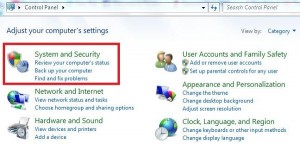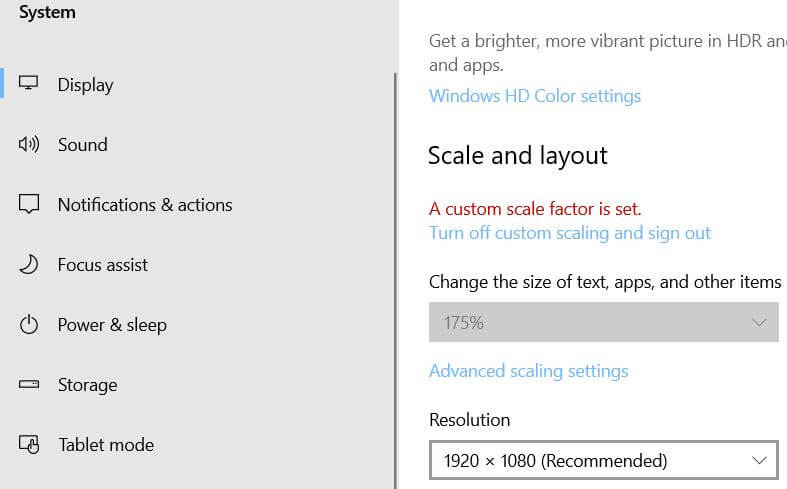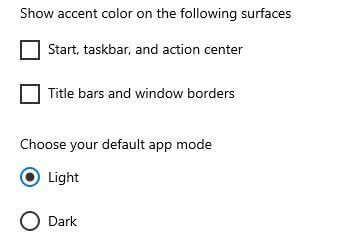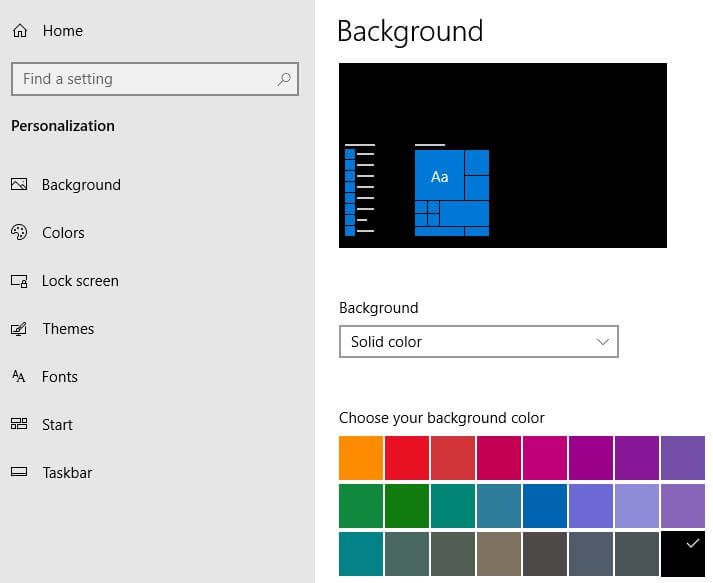Како променити Виндовс 10 Спотлигхт слике
Досадна слика у центру пажње за Виндовс нијемењате на рачунару или преносном рачунару? Ево како да промените Виндовс 10 Спотлигхт слике. Не можете да пронађете позадину закључаног екрана Виндовс рефлектора на рачунару. Сваки пут када покренете Виндовс, можете видети различите врсте Виндовс рефлектор слика као што су позната места, пејзаж, живот, уметност и још много тога.
Можете да промените закључани екран Виндовс 10 рефлектораслику када покренете Виндовс ПЦ или лаптоп. Пронађите Виндовс подешавања позадине рефлектора у подешавањима закључаног екрана на уређају. Следите доњи корак по корак како бисте променили Виндовс 10 Спотлигхт слике.
Може вам се свидети ово:
Како променити језик у оперативном систему Виндовс 10
Како приказати скривене датотеке и фасциклу у оперативном систему Виндовс 7/8
Како променити позадину закључаног екрана система Виндовс 10
Како променити Виндовс 10 Спотлигхт слике
Можете да добијете нову Виндовс 10 рефлекторску слику за закључани екран помоћу доњег датог комплетног поступка.
Корак 1: Искључивање рачунар ако је укључен
Корак 2: Сада Почетак поново свој Виндовс ПЦ
Можете да видите подразумевану позадину Виндовс 10 Спотлигхт.

Корак 3: Славина Свиђа вам се оно што видите (икона камере) у горњем десном углу закључаног екрана
Испод су дате две опције које можете видети на свом рачунару.
Волим то: Стално ће вам приказивати овакве Виндовс рефлекторске слике.
Није фан: Ако изаберете ову опцију, пребациће се на нову рефлекторску слику када следећи пут запевате на рачунару или преносном рачунару.
Корак 4: Славина Није обожаватељ
То ће променити Виндовс рефлектор слике на закључаном екрану приликом поновног покретања или укључивања рачунара. Поставке позадине позадине рефлектора за Виндовс можете видети помоћу задатих поставки закључаног екрана.
Поставке слика на закључаном екрану Виндовс 10 рефлектора
Корак 1: Десни клик на вашој Виндовс радној површини или лаптопу
Корак 2: Славина Персонализација
Ово подешавање персонализације укључује позадину, закључани екран, боје, фонтове, старт, теме и траке задатака.
Корак 3: Славина Закључавање екрана
Корак 4: Славина падајући мени у позадини
Овде можете да промените позадину рефлектора Виндовс 10, слику и презентацију на уређају.

Корак 5: Изаберите Виндовс Спотлигхт
И то је све.Надам се да ће овај мали водич бити користан за промену слика Виндовс 10 Спотлигхт. Ако имате било каквих проблема, реците нам то у доњем пољу за коментаре. Останите и повежите се с нама ради најновијих савета и трикова за Виндовс 10.